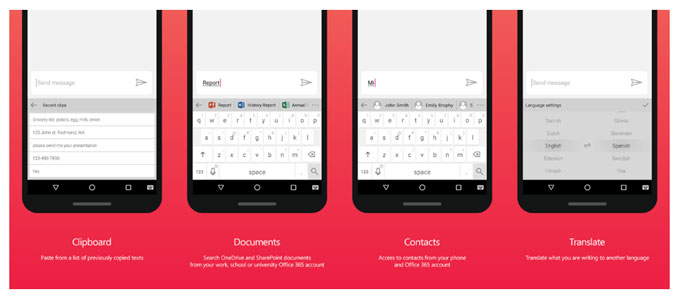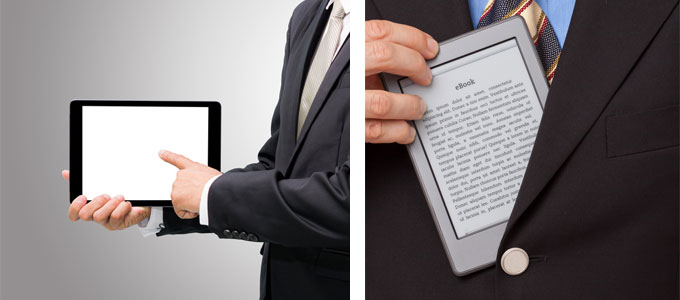Für die meisten kleinen und mittleren Unternehmen, Start-Ups oder Solo-Selbständigen dürften kostenlose Tools für Videokonferenzen ausreichen.. Wer jedoch tagtäglich viele Online Meetings durchführt, könnte durchaus die eine oder andere sinnvolle Funktionalität vermissen, die es häufig nur bei kostenpflichtigen Tools gibt.
Aus diesem Grund stellen wir Ihnen in diesem Artikel vier Tools vor, die zwar Geld kosten, aber durchaus in der Lage sind, die Zusammenarbeit, die Produktivität und den Arbeitskomfort zu steigern.
Im derzeit expandierenden Markt für Videokonferenzen-Tools haben wir uns diese Anbieter herausgepickt:
• Cisco Webex
• Microsoft Teams
• Zoom Pro
• GoTo Meeting
Erstes Tool: CISCO WEBEX
Die Unternehmensgeschichte von Cisco Webex geht bis in das Jahr 1995 zurück – damals noch unter dem Namen Silver Computing. Nach der Umbenennung in Webex Communications Inc. und der Übernahme durch Cisco Systems werden alle Leistungen und Produkte seit 2007 über Cisco Webex angeboten.
Cisco Webex hat sich im Laufe der Jahre den Ruf als ein Marktführer der Branche erarbeitet. Seit dem Beginn der Coronakrise werden bis zu 4,2 Millionen Videokonferenzen pro Tag mit dem Tool abgehalten.
Das Tool unterstützt praktisch jede Plattform und kann via Browser u.a. auf Windows, Mac, Linux sowie über Smartphones mit iOS, Android, Windows Phone und Blackberry verwendet werden. Neben einer kostenlosen Basis-Version bietet Cisco Webex drei kostenpflichtige Varianten, die sich in ihrem Funktionsumfang unterscheiden und aktuell (Mai 2020) bei jährlicher Zahlweise pro Monat zwischen 12,85€ und 25,65€ kosten.
Durch den modularen Aufbau können die jeweiligen Produkte individuell angepasst und erweitert werden. So ist es beispielsweise mit entsprechenden Erweiterungen möglich, Events und Schulungen mit vielen Teilnehmern durchzuführen. Mit den Bezahlversionen können Videokonferenzen mit bis zu 200 Teilnehmern durchgeführt werden.
Bereits in der Basis-Version ermöglicht das Tool das gemeinsame Arbeiten an Dokumenten oder Whiteboards. Auch das Teilen des Bildschirms ist inklusive. Alle Funktionen werden – ähnlich wie bei einem Browser – sehr übersichtlich in Tabs dargestellt, so dass man schnell navigieren kann.
Ab der kostenpflichtigen „Starter“-Version besteht die Möglichkeit, sich (aus 56 Ländern) per Telefon in das Meeting einzuschalten. Insbesondere bei einer hohen Informationsdichte sind die Optionen, die Konferenz als MP4 aufzeichnen und transkribieren zu lassen, sehr sinnvoll. Man muss dann nicht ständig mitschreiben, sondern kann sich die wichtigsten Stellen und Informationen später in Ruhe anhören bzw. rauskopieren. Für die Dateien, die gespeichert werden müssen, stehen 5 GB in der Cloud zur Verfügung (10 GB im Paket „Unternehmen“). Die Daten werden dabei verschlüsselt übertragen.
Darüber hinaus steht dem Administrator ein Benutzermanagement zur Verfügung, mit dem er den Teilnehmern verschiedene Benutzerrechte einräumen kann. Im Vergleich zur Basis-Version hat er zudem mehr Kontrolle über den Ablauf der Videokonferenz. Um die Zusammenarbeit in den Teams noch effizienter zu gestalten, arbeitet Cisco Webex mit Künstlicher Intelligenz (KI). Zu diesen Funktionen gehört u.a. eine Gesichtserkennung, die insbesondere sinnvoll ist, wenn mehrere Personen über eine Kamera an der Konferenz teilnehmen, z.B. in einem Konferenzraum. Zur jeweiligen Person können dann relevante Profilinformationen angezeigt werden.
Pro und Contra
+Kein Zeitlimit
+Plattformunabhängig
+Einfache und übersichtliche Bedienung
+Einwahl per Telefon möglich
+Leichte Zusammenarbeit durch Whiteboard, gemeinsame Dateien und Bildschirmteilung
+Transkription und visuelle Aufzeichnung der Konferenz
+Viel Speicherplatz in der Cloud
+Verschlüsselte Übertragung
+Benutzermanagement
-In der Bezahlversion weniger Teilnehmer (50 bis 200) als in der Kostenlos-Version (100)
-Bei vielen Mitarbeitern (bzw. Lizenzen) kann es recht teuer werden
+- Einsatz von Künstlicher Intelligenz – denn daran scheiden sich aktuell (noch) die Geister
Zweites Tool: MICROSOFT TEAMS
Microsoft Teams ist eine Weiterentwicklung von Skype for Business und Teil des Büropakets Microsoft 365. Neben Teams gehören auch die bekannten Office-Anwendungen wie Word, Excel, Power Point zu dieser Komplettlösung, die für Privat- und Businesskunden angeboten wird. Erst durch eine enge Anbindung an Microsoft 365 entfaltet Teams sein ganzes Potenzial. Microsoft selbst bezeichnet Teams als „zentralen Ort für Zusammenarbeit in Microsoft 365“. Nachdem Microsoft sehr lange auf einen proprietären Ansatz gepocht hat, öffnet es nun seine Tore für externe Partner-Anwendungen und unterschiedliche Hardware. So lässt sich der Funktionsumfang deutlich erweitern und auf die individuellen Gegebenheiten eines Unternehmens anpassen.
Anscheinend geht das Konzept des Technologie-Giganten auf, denn bei Teams handelt es sich um die am schnellsten wachsende Business-Applikation der Unternehmensgeschichte. Und die Coronakrise sorgt dafür, dass die erfolgreiche Entwicklung noch deutlich gepusht wird. Die Anzahl der täglichen Nutzer stieg von ca. 30 Millionen auf knapp 44 Millionen.
Mit Microsoft Teams lassen sich Onlinebesprechungen mit bis zu 250 Teilnehmern oder Online Events mit bis zu 10.000 internen oder externen Teilnehmern durchführen. Alle Informationen, die für die produktive Zusammenarbeit wichtig sind, sind über den entsprechenden Team-Kanal abrufen, z.B. Dokumente und eine Kommunikationshistorie. So entfällt z.B. die Notwendigkeit, E-Mails zu schreiben. Um am Projekt mitzuarbeiten, benötigt man nur einen entsprechenden Link zum Kanal. Es ist auch möglich, externe Anwender einzuladen. Die Gruppe kann dabei in geschlossenen und öffentlichen Räumen diskutieren und kollaborieren.
Da das Tool cloudbasiert und plattformunabhängig ist, kann jedes Teammitglied völlig ortsunabhängig arbeiten. Den Teilnehmern kann die Rolle als Besitzer, Mitglied oder Gast zugeteilt werden – dementsprechend mit unterschiedlichen Benutzerrechten. Videokonferenzen können aufgezeichnet und automatisch transkribiert werden. Die Bildschirmfreigabe und eine Chat-Funktion gehört ebenfalls zum Leistungsumfang. Verwendet man Teams in Kombination mit Outlook, ist das Tool in der Lage, anhand der Kalender der Teilnehmer neue Terminvorschläge zu machen.
Seit neuestem bietet Microsoft eine kostenlose Version von Teams an und steht damit in direkter Konkurrenz zu Zoom oder Skype. Für kleine Unternehmen könnte dieses Angebot bereits ausreichen. Für größere Unternehmen bieten sich jedoch die Business-Pakete an. Dafür sind pro Benutzer monatlich ab 4,20€ fällig, sofern man sich für das Jahres-Abo entscheidet.
Hier noch ein paar zusätzliche Gedanken zum Einsatz von Microsoft 365: Wer die vielen Funktionen und Möglichkeiten von Microsoft 365 – inklusive Teams – nutzt, braucht sich um andere Büroanwendungen kaum mehr Gedanken zu machen. Nahezu alles ist möglich!
Genau aus diesem Grunde kann es aber sehr aufwendig und schwierig sein, dieses Tool im Unternehmen zu integrieren. Damit alles reibungslos funktioniert, müssen sich alle Unternehmensteile auf die teambasierte Kommunikationsweise einlassen. Sinnvoll ist es dann, interne Schulungen abzuhalten.
Pro und Contra
+bis zu 250 Teilnehmer pro Videokonferenz
+Durchführung von Online Events mit bis zu 10.000 Teilnehmern
+Plattformunabhängig
+Benutzermanagement
+Bildschirmfreigabe, Chat-Funktion, gemeinsame Notizen
+Aufzeichnung und Transkription
+Vielfältige Möglichkeiten in Kombination mit Microsoft 365 (z.B. automatische Terminvorschläge)
+Hohe Sicherheitsstandards (z.B. mehrstufige Identifizierung und SRTP-Verschlüsselung)
-Bei vielen Benutzern kann es recht teuer werden
-Ggf. interne Schulungen notwendig (wenn Teams als Teil von Microsoft 365 genutzt wird)
Drittes Tool: ZOOM
Zoom ist das Online Meeting Tool, das – zumindest in der öffentlichen Wahrnehmung – am meisten von der Coronakrise profitiert. In diesem Artikel haben wir Ihnen bereits haben wir Ihnen bereits die kostenlose Version vorgestellt. Darum konzentrieren wir uns hier auf die Frage, welche Funktionen erst in den Bezahlversionen verwendet werden können. Die monatlichen Tarife erstrecken sich dabei von 13,99€ (Pro) bis 18,99€ (Business) pro Moderator. In der Preiskategorie Enterprise richtet sich Zoom vorrangig an Großunternehmen.
Ab der Pro-Variante beträgt das Zeitlimit 24 Stunden. Dank der Benutzerverwaltung und mehreren Optionen in der Funktionssteuerung kann der Admin die Videokonferenzen besser steuern. Außerdem werden Statistiken darüber erstellt, wie oft und intensiv das Tool im Unternehmen genutzt wird. Die Audio- und Videoaufnahmen werden in der Cloud gespeichert. Die Speicherkapazität beträgt dort 1GB. In der Enterprise-Variante ist diese unbegrenzt. Außerdem können bis zu 1.000 Teilnehmer an einem Online Meeting teilnehmen.
Woran es aber noch hapert(e), sind die Themen Datenschutz und Sicherheit. Doch die Betreiber des Tools haben nach berechtigter Kritik Besserung gelobt und scheinen Wort zu halten. Seit dem Update auf Zoom 5.0 gibt es eine bessere Verschlüsselung (AES 256 Bit GCM), einen einfacheren Zugriff auf umfangreichere Sicherheitseinstellungen und mehr Kontrolle für die Gastgeber der Videokonferenz. Außerdem wurde am Thema Passwortschutz gearbeitet.
Im Gegensatz zu Microsoft Teams, das man eigentlich als Kernfunktion für die Zusammenarbeit mit Microsoft 365 bezeichnen kann, verfolgt Zoom das Ziel, schnelle Videochats zu ermöglichen. Dass das bestens funktioniert, zeigen die steigenden Nutzerzahlen. Wenn in einem Unternehmen nicht gleich die ganze Kommunikationsstruktur umgebaut werden soll und „nur“ ein zuverlässiges und einfach zu bedienendes Tool für Videokonferenzen gesucht wird, ist Zoom sicherlich die empfehlenswertere Lösung.
Pro und Contra
+Bis zu 1.000 Teilnehmer pro Online Meeting
+Plattformunabhängig
+Einfache Bedienung
+Aufzeichnungen der Videokonferenzen
+Cloud-Speicher
+Benutzerverwaltung
+Transkription (ab „Business“)
+Unterstützung durch einen Kundenmanager und Trendanalysen („Enterprise“)
-Ggf. teuer: Preise gelten jeweils für nur einen Moderator
+- Die Anstrengungen beim Thema Datenschutz sollte man als Kunde weiterhin verfolgen
Viertes Tool: GOTOMEETING
GoToMeeting (by LogMeIn) ist ein Tool für Online Meetings, Desktop Sharing und Videokonferenzen, das bereits seit 2004 erhältlich ist. Als einziger der hier vorgestellten Anbieter hat keine kostenlose Version im Portfolio. Das liegt sicherlich daran, dass sich die Lösungen von jeher an größere Unternehmen orientieren. Es stehen drei Varianten zur Verfügung: Professional (12,-€ monatlich / Organisator), Business (17,-€ monatlich / Organisator) und eine Enterprise-Version, die maßgeschneiderte Konfigurationen des Tools bietet.
Im günstigsten Tarif können bis zu 150 Personen an einer Videokonferenz teilnehmen, im Enterprise-Paket bis zu 3.000. Die Videochats lassen sich schnell einrichten, laut Anbieter „mit nur einem Klick“. Mit GoToMeeting ist es möglich, den Bildschirm zu teilen (auch mobil), zu chatten und das Meeting aufzuzeichnen sowie zu transkribieren. Die Aufzeichnungen landen dann in der Cloud (mit unbegrenzter Speicherkapazität). Teilnehmer können sich auch per Telefon in die Konferenz einwählen.
Um die Zusammenarbeit zu optimieren, können Notizen gemacht und Zeichenwerkzeuge genutzt werden. Auch die Integration von externen Lösungen, z.B. Office-365 oder Google Kalender, ist möglich. Seit kurzem bietet GoToMeeting den „Pendlermodus“ an und verspricht „zuverlässige, störungsfreie und datensparende Meetings von unterwegs“. Dahingehend darf man gespannt sein, ob sich diese Funktion auch in Regionen bewährt, die unter einer chronisch schlechten Internetverbindung leiden …
Administratoren haben vielfältige Optionen, um Benutzer und Konferenzen zu verwalten und zu gestalten. Verwaltungsprotokolle und Berichte helfen bei der Aus- und Bewertung der Aktivitäten. Das Thema „Sicherheit und Compliance“ wird sehr ernst genommen. Verschiedene Maßnahmen (u.a. SSL, AES-256-Bit-Verschlüsselung, HIPAA-Kompatibilität) schützen vor einem Datenmissbrauch.
Neben GoToMeeting gibt es weitere Lösungen, mit denen man spezielle Kommunikationsformen organisieren kann. Mit GoToWebinar kann man Online Events veranstalten, mit GoToTraining Online Schulungen und mit OpenVoice „kristallklare“ Telefonkonferenzen durchführen. Mit GoToRooms lassen sich zudem Konferenzräume mit Hardware ausstatten.
Pro und Contra
+Bis zu 3.000 Teilnehmer pro Online Meeting
+Plattformunabhängig
+Einfache Bedienung
+Aufzeichnungen der Videokonferenzen
+Unbegrenzter Cloud-Speicher
+Hohe Sicherheitsstandards
+Transkription
+Umfangreiche Optionen für Administratoren
-Ggf. teuer: Preise gelten jeweils für nur einen Organisator
FAZIT
Wenn es um die reine Realisierung von Videokonferenzen geht, ähneln sich die vier Anbieter im Funktionsumfang. Wer „nur“ ein Tool sucht, um Online Meetings durchzuführen, sollte alle Tools testen (ggf. zunächst in der kostenlosen Version) und sich dadurch einen besseren Eindruck verschaffen. Auf einen Preisvergleich sollte man natürlich auch nicht verzichten. Werden viele Moderatoren / Organisatoren / Admins benötigt, kann es schnell teuer werden. Soll das Tool in größeren Unternehmen oder Konzernen als neuer Standard eingesetzt werden, ist eine umfangreiche Beratung sowieso unerlässlich.
Wenn nicht nur ein Tool für Videokonferenzen gesucht wird, sondern die gesamte Unternehmenskommunikation optimiert werden soll, drängt sich Microsoft Teams aufgrund des ganzheitlichen Ansatzes von Microsoft 365 als Lösung auf. Hier muss jedoch darauf geachtet werden, dass alle Unternehmensbereiche an einem Strang ziehen und die Einführung detailliert vorbereitet wird.
Urheber des Titelbildes: deagreez/ 123RF Standard-Bild